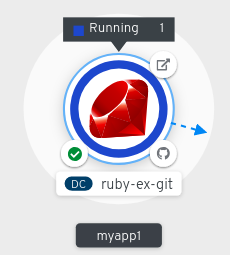This documentation is for a release that is no longer maintained
See documentation for the latest supported version 3 or the latest supported version 4.2.4.2. アプリケーションのトポロジーの表示
Developer パースペクティブの左側のナビゲーションパネルを使用すると、Topology ビューに移動できます。アプリケーションを作成したら、Topology ビューに自動的に移動します。ここでは、アプリケーション Pod のステータスの確認、パブリック URL でのアプリケーションへの迅速なアクセス、ソースコードへのアクセスとその変更、最終ビルドのステータスの確認ができます。ズームインおよびズームアウトにより、特定のアプリケーションの詳細を表示することができます。
サーバーレスアプリケーションは、Knative シンボルで視覚的に表示されます (
 )。
)。
サーバーレスアプリケーションでは、Topology ビューでの読み込みおよび表示にしばらく時間がかかります。サーバーレスアプリケーションを作成すると、これは最初にサービスリソースを作成し、次にリビジョンを作成します。続いてデプロイされて Topology ビューに表示されます。これが唯一のワークロードの場合には、Add ページにリダイレクトされる可能性があります。リビジョンがデプロイされると、サーバーレスアプリケーションは Topology ビューに表示されます。
Pod のステータスまたはフェーズは、異なる色やツールヒントで表示されます。例: Running (
 )、Not Ready (
)、Not Ready (
 )、Warning(
)、Warning(
 )、Failed(
)、Failed(
 )、Pending(
)、Pending(
 )、Succeeded(
)、Succeeded(
 )、Terminating(
)、Terminating(
 )、または Unknown(
)、または Unknown(
 )。Pod のステータスについての詳細は、Kubernetes ドキュメント を参照してください。
)。Pod のステータスについての詳細は、Kubernetes ドキュメント を参照してください。
アプリケーションを作成し、イメージがデプロイされると、ステータスは Pending と表示されます。アプリケーションをビルドすると、Runningと表示されます。
図2.1 Application トポロジー
以下のように、異なるタイプのリソースオブジェクトのインジケーターと共に、アプリケーションリソース名が追加されます。
-
DC:
DeploymentConfig -
D:
Deployment -
SS:
StatefulSet -
DS:
DaemonSet